ps的马赛克效果是什么
1、首先我们打开ps进入主界面
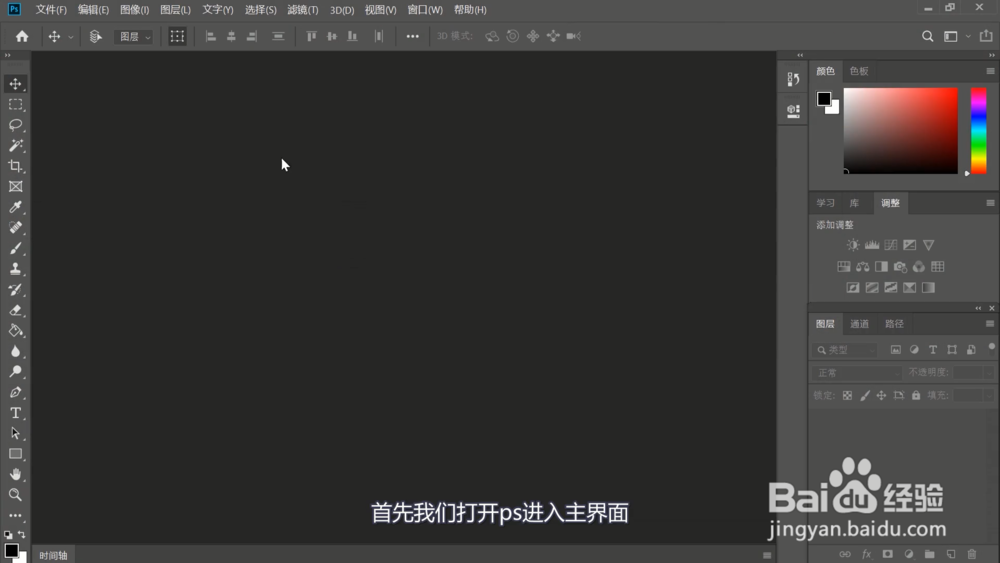
2、之后在界面左上角点击文件

3、在文件选项栏中点击打开
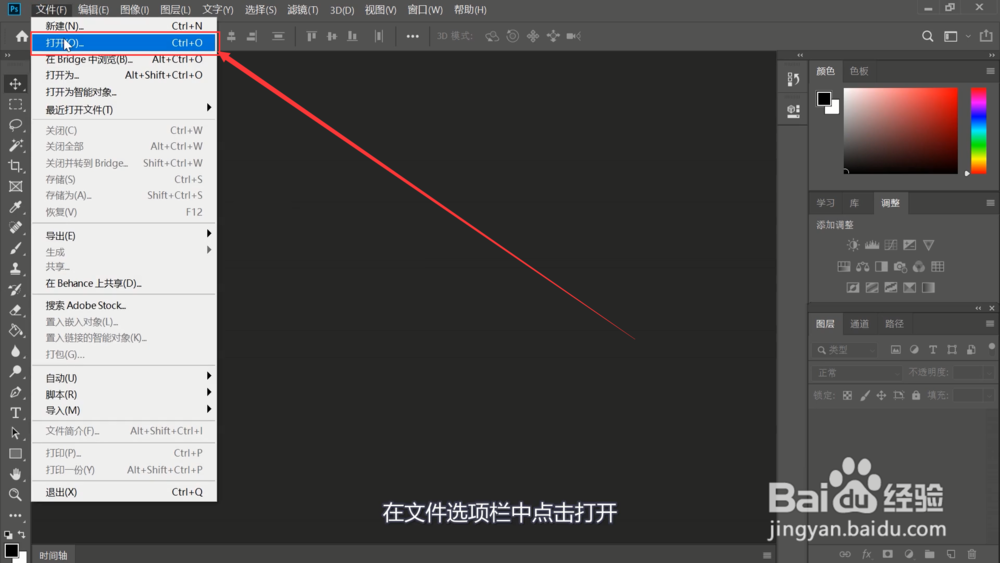
4、选取一张我们所需要的素材
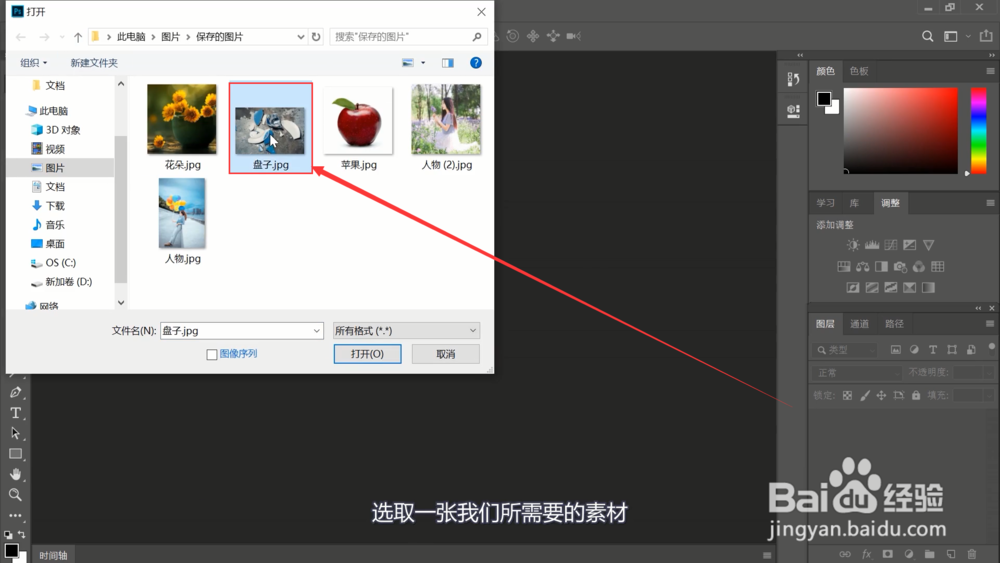
5、在图层面板中选中图层按住Ctrl+J

6、点击图层上方的混合模式

7、将默认的正常改为叠加
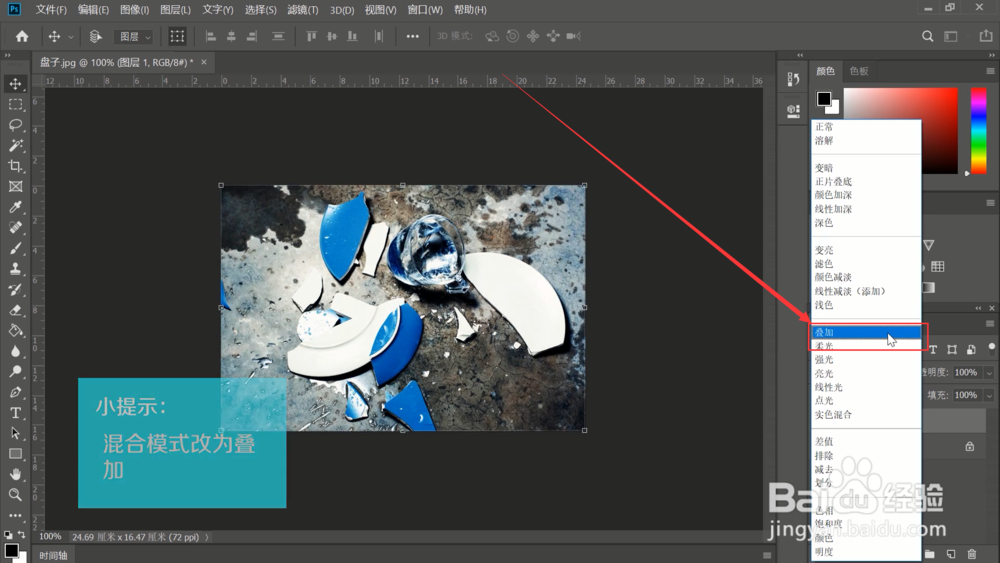
8、在上方菜单栏中点击滤镜
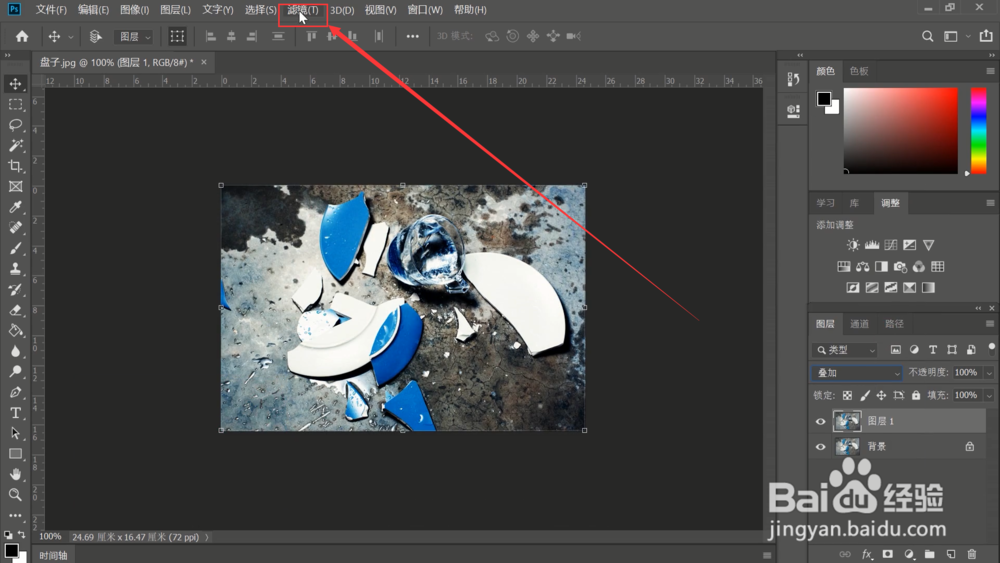
9、点击像素化中的马塞克
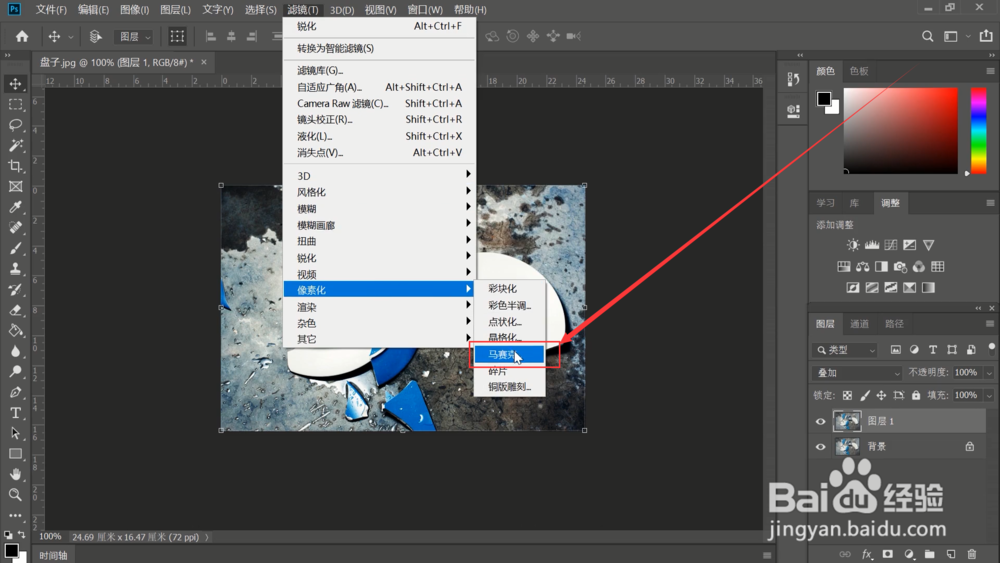
10、设定相应的马塞克数值
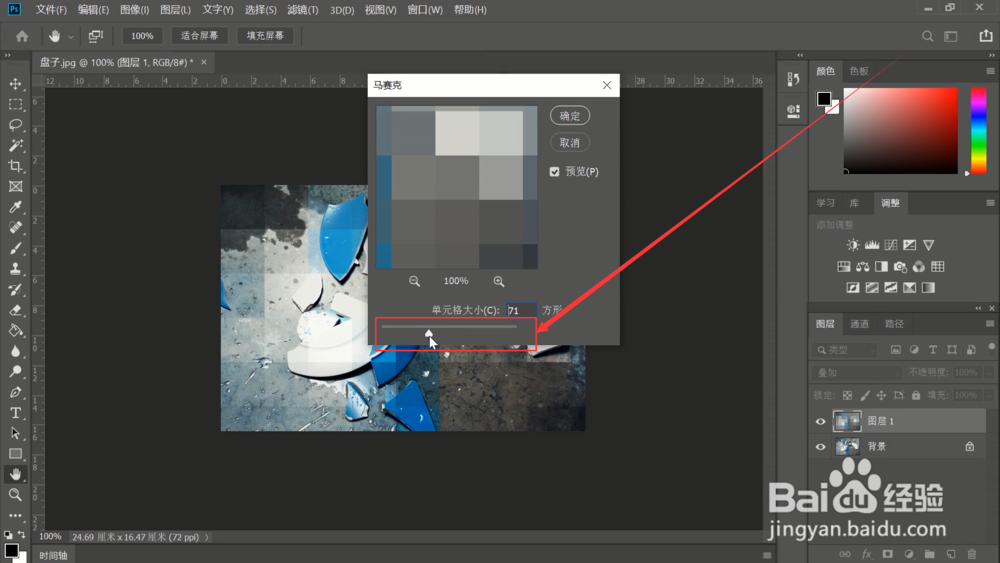
11、点击确定返回PS主界面
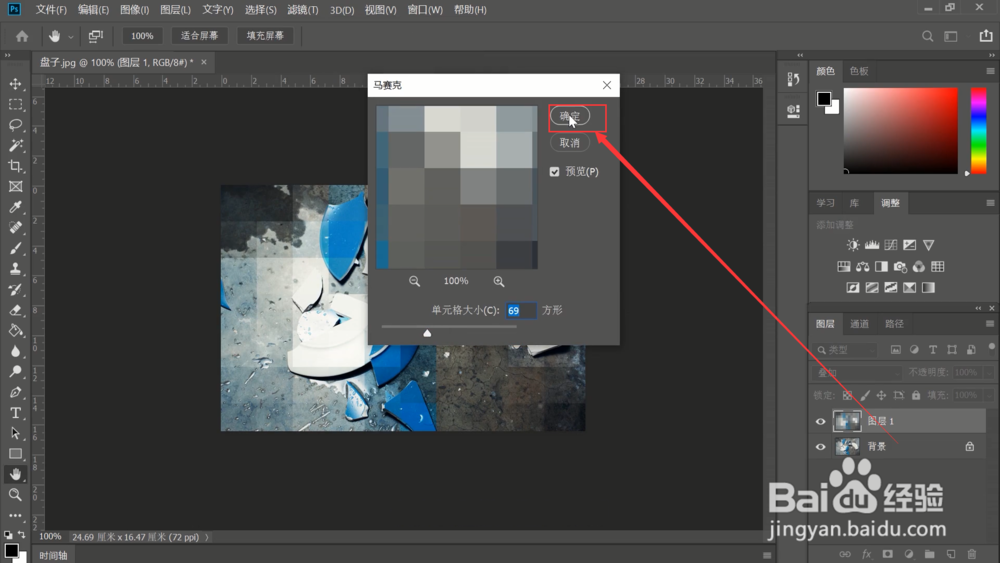
12、这时马赛克效果就做好啦

1、首先我们打开ps进入主界面
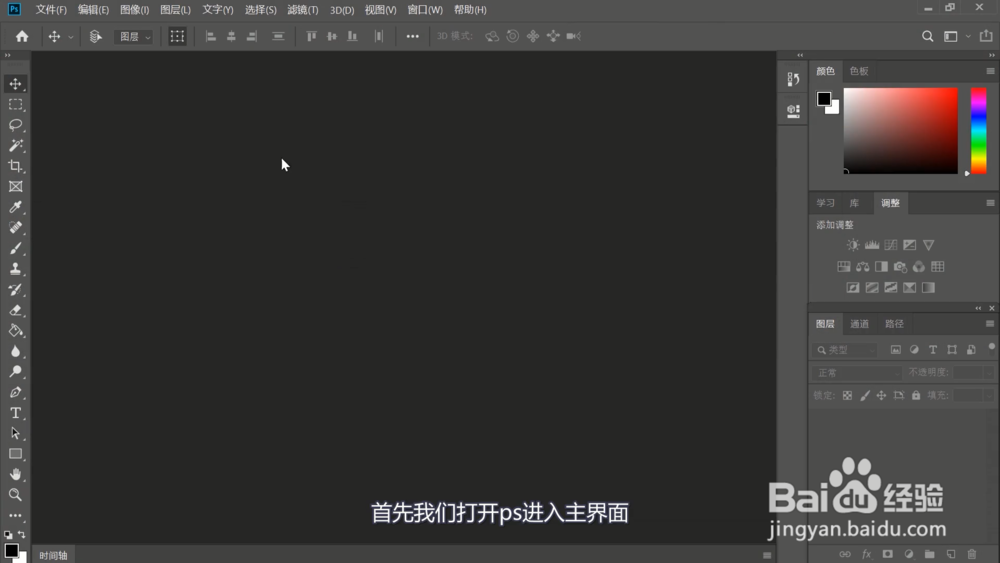
2、之后在界面左上角点击文件

3、在文件选项栏中点击打开
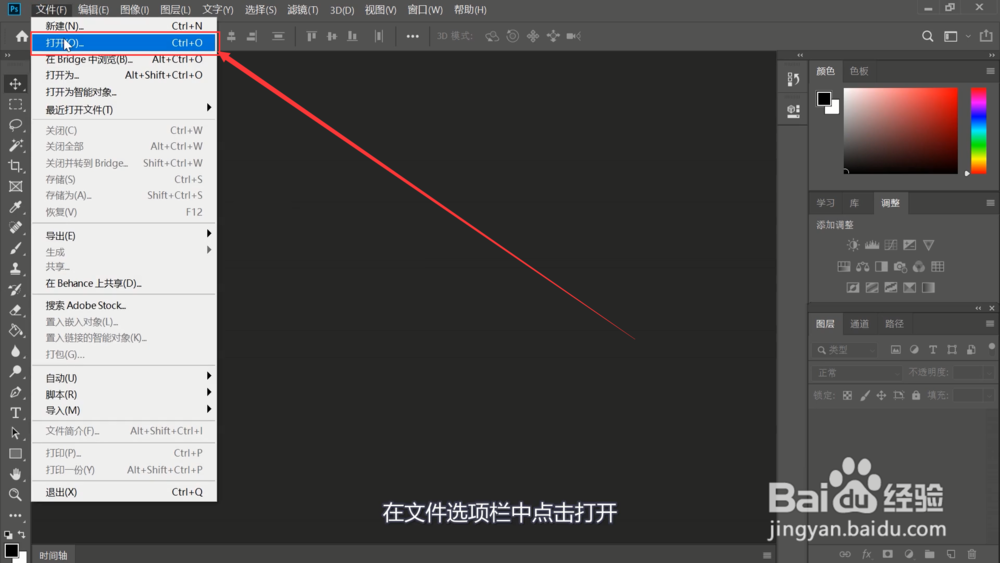
4、选取一张我们所需要的素材
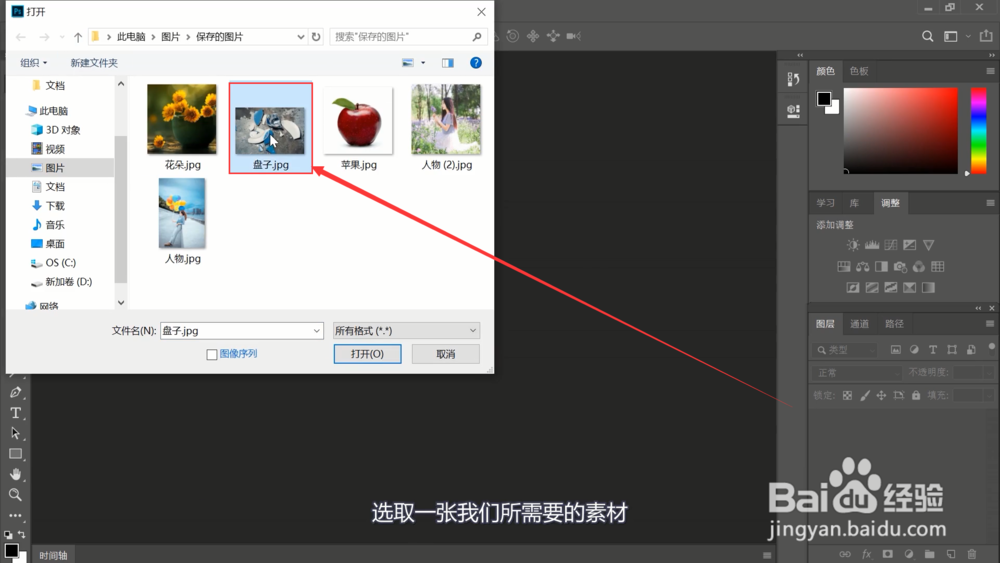
5、在图层面板中选中图层按住Ctrl+J

6、点击图层上方的混合模式

7、将默认的正常改为叠加
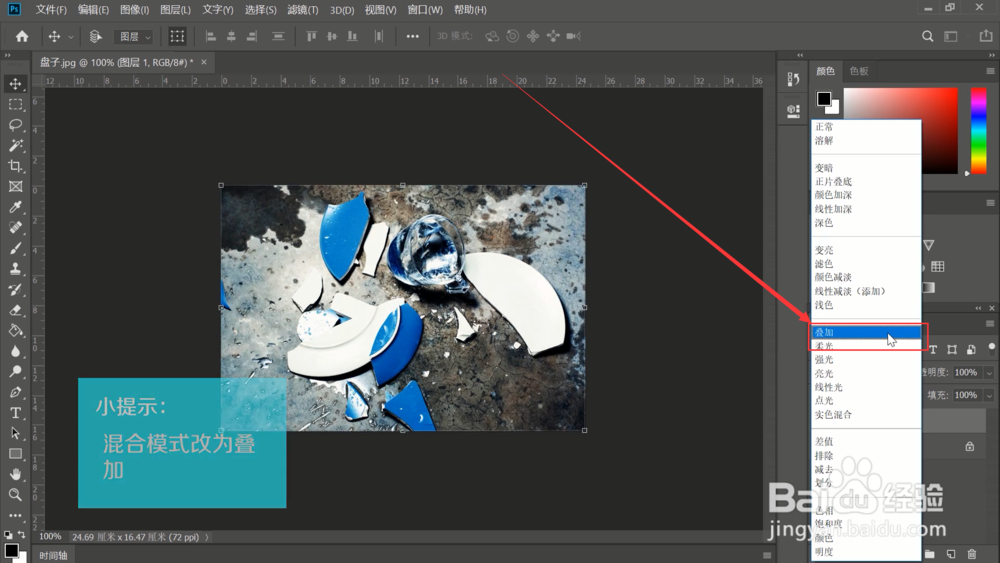
8、在上方菜单栏中点击滤镜
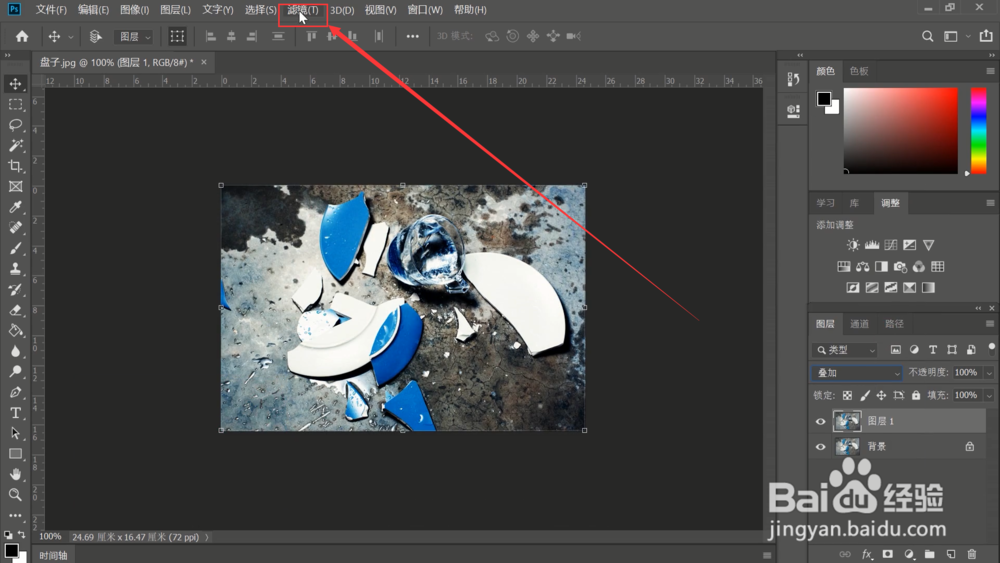
9、点击像素化中的马塞克
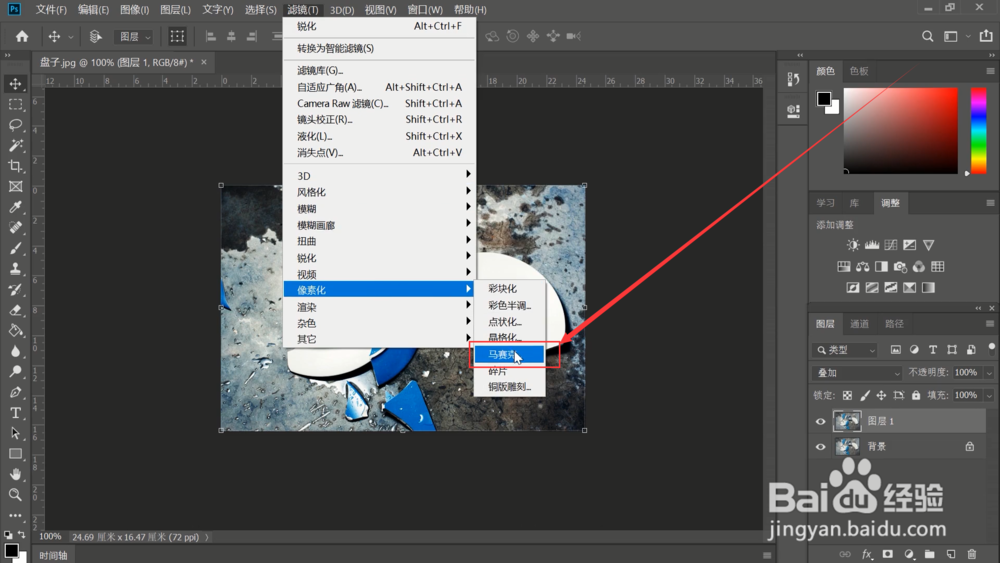
10、设定相应的马塞克数值
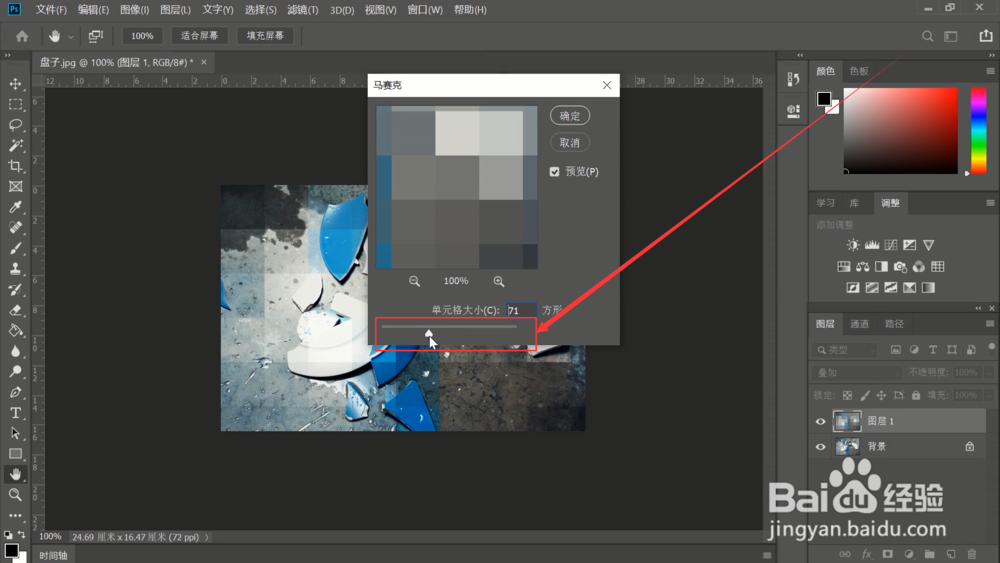
11、点击确定返回PS主界面
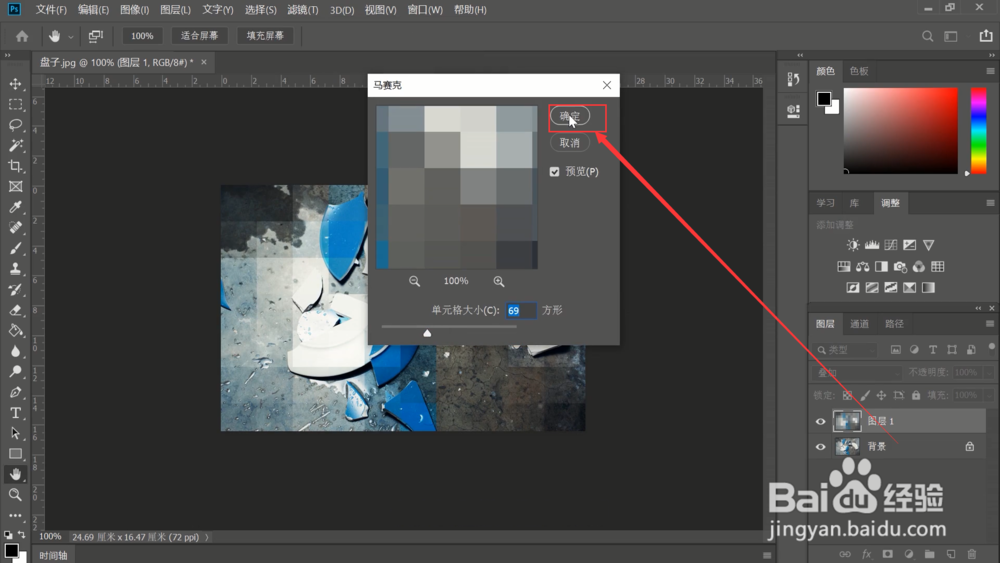
12、这时马赛克效果就做好啦
